티스토리에 2차 도메인 연결하는 가장 쉬운 방법 (애드센스 승인 주의)
저는 개인적으로 2차 도메인을 선호하는 편입니다. 더욱이 티스토리는 정말 전문적인 지식을 나누는 블로거들을 제외하고 상당히 많은 티스토리 사용자들이 순간의 이슈와 트래픽을 위해 성의없는 글들을 양산함에 따라 광고판이라는 인식이 많아지기 때문입니다.
네이버와 같은 검색엔진의 결과 값에 tisroty.com 대신 자신의 2차 도메인을 걸어 놓는다면 자기 브랜드와 같은 효과로 좀 더 신빙성있게 느껴질 것이라는 생각입니다.
더군다나, 2차 도메인으로 애드센스를 사용하려는 티스토리 사용자는 반드시 티스토리 주소 URL(***.tistory.com)이 아닌 자신이 구매한 2차 도메인(**.com, **.co.kr, **.net 등)으로 애드센스 승인 신청을 해야 애드센스 광고를 게재할 수 있습니다.
|
애드센스는 도메인 기반으로 광고가 노출되기 때문에, 티스토리 주소로 승인을 받았다가 나중에 2차 도메인을 씌울 경우, * 티스토리 URL로 애드센스 승인을 받은 경우 - 티스토리 URL로 접속하면 애드센스 광고 노출 - 티스토리에 연결된 2차 도메인으로 접속하면 애드센스 광고 미노출 |
오늘은 티스토리 2차 도메인을 연결하고 애드센스에 신청하는 방법을 알아보겠습니다.
티스토리 2차 도메인을 설정하는 방법은 3단계를 거칩니다.
1) 도메인 구매업체로부터 도메인을 구입하기
* 가비아 : https://domain.gabia.com/regist/regist_domain
* 후이즈 : https://domain.whois.co.kr/regist/dom.php
* cafe24 : https://www.cafe24.com/?controller=domain_search
2) 해당 도메인 구매업체의 도메인 관리 페이지에서 DNS CNAME 등록하기
* CNAME : Canonical Name이란 뜻으로, 내 도메인을 다른 도메인으로 연결해주는 역할을 해요.
저는 cafe24에서 도메인을 구입했기 때문에 cafe24의 도메인 관리 페이지에 CNAME으로 티스토리를 연결했습니다.
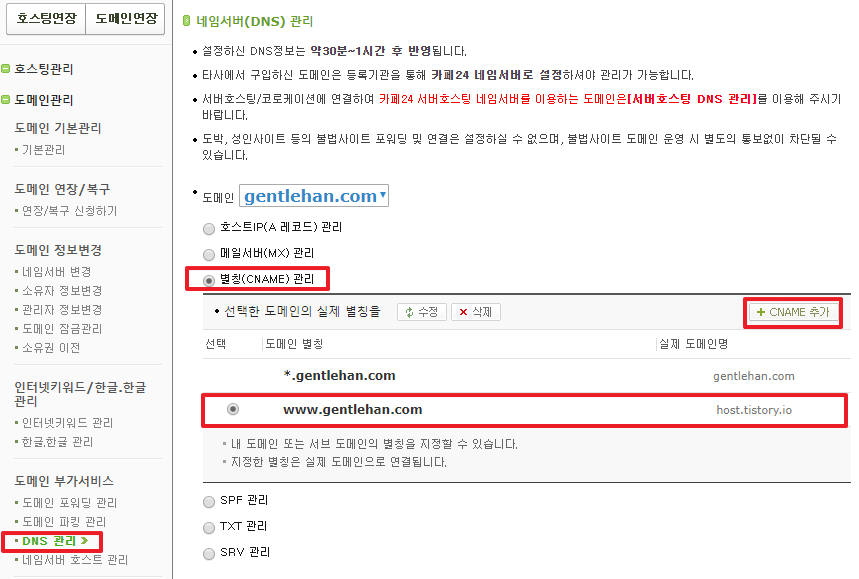
티스토리의 CNAME 목적지 도메인은 host.tistory.io 또는 blog.tistory.com 중 1개 선택해서 넣으면 됩니다.
* (참고) 티스토리 DNS 설정 안내 : https://notice.tistory.com/1784
3) 티스토리 내 블로그 설정에서 2차 도메인 설정하기
2차 도메인은 아래와 같은 과정으로 티스토리로 들어옵니다.
- ***.com을 주소창에 넣기 → 도메인 구매사이트에서 넣은 CNAME 목적지 도메인인 hosting.tistory.io로 자동 연결
- hosting.tistory.io에서 내 티스토리 설정에 들어간 2차 도메인을 찾아감
- 내 티스토리 열림
이러한 과정이기 때문에 '2단계'의 작업을 위해 내 티스토리에서 설정을 해줘야 합니다.
설정 위치는 '내 블로그 관리' 페이지의 ' - '관리' - '블로그' - '개인 도메인 설정' 메뉴입니다.

이렇게 설정해주면, 2차 도메인으로 접속했을 때, 내 티스토리로 바로 연결받을 수 있습니다.
'IT소식' 카테고리의 다른 글
| 핸드폰 데이터 옮길 때 꼭! 해야하는 카카오톡 대화내용 백업하고 복원하는 방법 (0) | 2020.05.17 |
|---|---|
| 갤럭시 데이터 옮기기 완전 쉬운 방법(feat.스마트스위치) (0) | 2020.05.16 |
| 코로나 바이러스 연구를 위해 첨단 기술을 활용하는 글로벌 기업들(구글과 애플의 확진자 주변 경고 기술 개발 등) (0) | 2020.05.14 |
| 갤럭시에서 블루투스 스피커 2개 동시에 소리나게 연결하는 방법 (4) | 2020.05.13 |
| 한국 국내 유튜브 채널 구독자 순위 Top 20과 월수익 비교 (2020-05-12 기준) (0) | 2020.05.12 |






